Szembe kell néznie - a felhőtároló szolgáltatások kényelmesebbé tették életünket. Nincs semmi olyan, mintha képes lenne egy mappába menteni egy fájlt, majd azonnal hozzáférhetne a fájlhoz egy teljesen más számítógépből.
De mi van, ha elfelejtette elmenteni egy fontos fájlt a felhőtároló mappába?
Nos, ha egy OneDrive-felhasználó vagy, akkor a OneDrive-t használhatja, hogy "lekérje" a OneDrive mappájába nem mentett fájlokat - mindössze annyit kell tennie, hogy meggyőződjön arról, hogy a számítógép, amelyből egy fájlt szeretne megragadni be van kapcsolva és csatlakozik az internethez.
Ez a szolgáltatás Windows 7, Windows 8 és Windows 10 operációs rendszerekben működik, de a Windows 8.1 nem támogatja - a Windows 8.1 számítógépek képesek lesznek más számítógépekről származó fájlok letöltésére, de más számítógépek nem tudnak fájlokat letölteni a Windows 8.1 rendszerből számítógép.
Állítsa be a letöltést
A letöltési szolgáltatás használata előtt be kell állítania. Ehhez telepítenie kell a OneDrive-t a számítógépre.

1. Kattintson a jobb gombbal a OneDrive ikonra a tálcán, és kattintson a Beállítások gombra.

2. Egy ablak jelenik meg. A Beállítások lapon jelölje be a Jelölje be a OneDrive használatával jelölőnégyzetet a fájljaim letöltéséhez ezen a számítógépen .
3. Kattintson az OK gombra .
Fájlok letöltése
Miután beállította a letöltést a számítógépen, a OneDrive-fiókjából hozzáférhet az adott számítógép összes fájljához - függetlenül attól, hogy azok a OneDrive mappába mentve vannak-e. Ennek módja:
1. Győződjön meg róla, hogy a hozzáférni kívánt számítógép be van kapcsolva és csatlakozik az internethez.
2. Nyisson meg egy webböngészőt, és jelentkezzen be a OneDrive-be. Csak a webböngészőtől érkező fájlokat érheti el - nem az asztali alkalmazásból.

3. A OneDrive-fiókodban egy bal oldali részt kell látnod a PC-n . Itt láthatja a OneDrive-fiókjához társított összes számítógépet. Kattintson a hozzáférni kívánt számítógép nevére.

4. Ha ez az első alkalom, hogy elérje ezt a számítógépet, egy biztonsági ellenőrzés látható. Annak érdekében, hogy bebizonyítsa, hogy hozzáférhet ehhez a számítógéphez, bejelentkeznie kell egy biztonsági kóddal. A biztonsági kódot szöveges üzenetben vagy e-mailben küldheti be a biztonsági kóddal. Miután megkapta a kódot, írja be és kattintson a Küldés gombra.

5. Most látni fogja a csatlakoztatott PC-n lévő összes fájlt - nem csak a OneDrive fájljait.
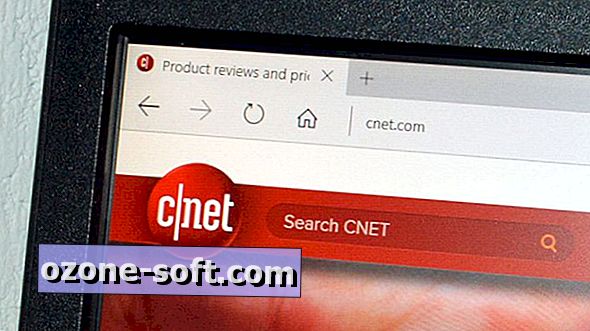




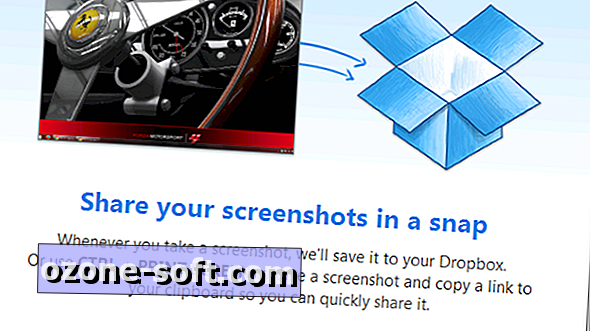







Hagyjuk Meg Véleményét